AI用透明度制作气泡,可以用于定义图案或者背景修饰,都是很好的矢量效果。
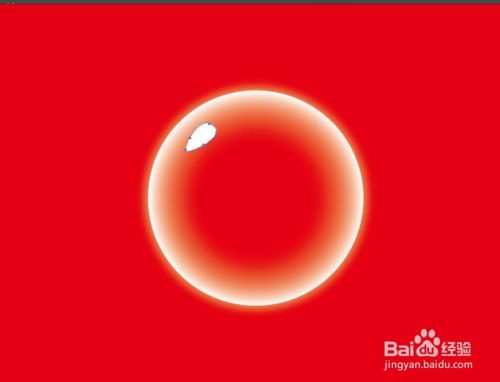
方法/步骤
-
1
打开AI软件,执行文件-新建,Ctrl+N新建一空白A4画板文档,选择矩形工具,绘制一矩形,并填充红色。按Ctrl+2将其锁定。

-
2
选择矩形工具下拉列表中的【椭圆工具】,按住Shift键绘制正圆。并填充白色,并去除描边。

-
3
选择正圆,执行窗口-外观,快捷键Shift+F6,打开外观属性框,选择下方的【添加新效果】-【风格化】-【外发光】,弹出编辑框,输入“不透明度为75%”,"模糊2mm'.

-
4
选择正圆,按Ctrl+C复制,Ctrl+F原位粘贴,将上面一层的圆去除外发光效果。

-
5
选择上一层的正圆,并选择工具栏中的渐变工具,为其填充从左到右的黑白径向渐变。效果如图:

-
6
同时选择两个圆,并选择透明度属性,单击“制作蒙版”,勾选“反向蒙版”。效果如图:

-
7
选择钢笔工具,绘制不规则图形,并填充白色,以示高光区。最终效果如图
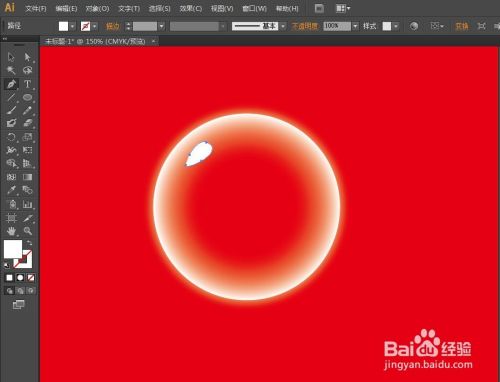 END
END
经验内容仅供参考,如果您需解决具体问题(尤其法律、医学等领域),建议您详细咨询相关领域专业人士。
作者声明:本篇经验系本人依照真实经历原创,未经许可,谢绝转载。
展开阅读全部
文章评论